3点を指定して円弧を描いてみましょう。
1 – 円弧を作成します
あらかじめ3点が作図された図面ファイルを開きます。
画面左下にあるアプリケーションステータスバーの「オブジェクトスナップ」「ダイナミック入力」をオンにします。
2 – [円弧]を実行します
リボン:[ホーム]タブ‐[作成]パネルの[円弧]をクリックします。
コマンドの実行方法は複数あります。
note
3 – コマンドが起動します
カーソルがクロスヘアカーソルに変わります。
メッセージはカーソルに追随します。
画面下のコマンドウィンドウには “円弧の始点を指定 または [中心(C)]” と表示されます。
参考
4 – 始点を指定します
カーソルを一番左の×印に近づけて点のマークが表示されたらクリックします。
“点” と表示されます。
note
スナップする点は設定できます。
note
5 – 通過点を指定します
カーソルを中央の×印に近づけて点のマークが表示されたらクリックします。
“円弧の2点目を指定 または” と表示されます。
画面下のコマンドウィンドウには “円弧の2点目を指定 または[中心(C)/終点(E)]” と表示されます。
note
6 – 終点を指定します
カーソルを一番右の×印に近づけて点のマークが表示されたらクリックします。
“円弧の終点を指定” と表示されます。
画面下のコマンドウィンドウには “円弧の終点を指定” と表示されます。
note
7 – 円弧を作成できました
中心点として、任意の位置を指定することもできます。
[直径(D]を選択すると、直径値を指定して円を作成することができます。
次は、「10 – 円弧2 – 開口部などの円弧を描く」で円弧を描いてみましょう。
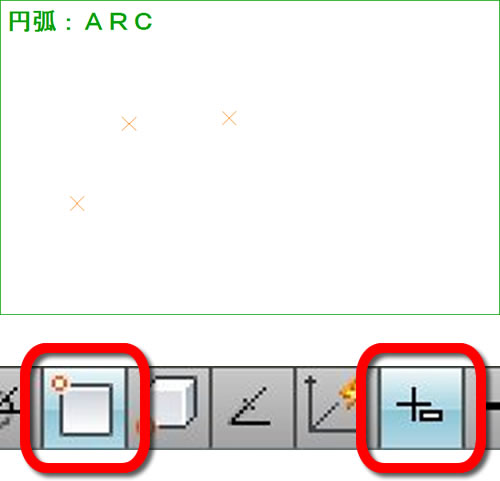
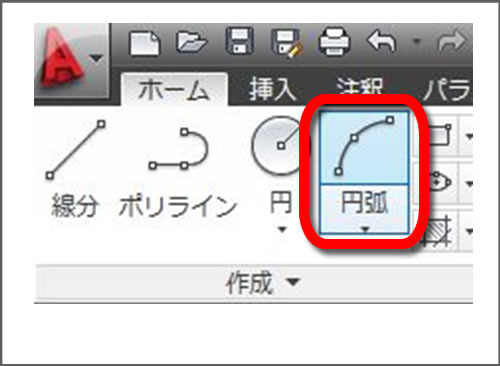
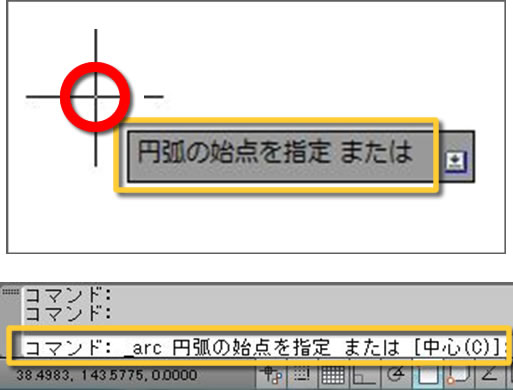
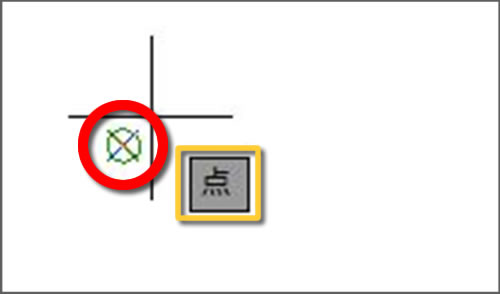
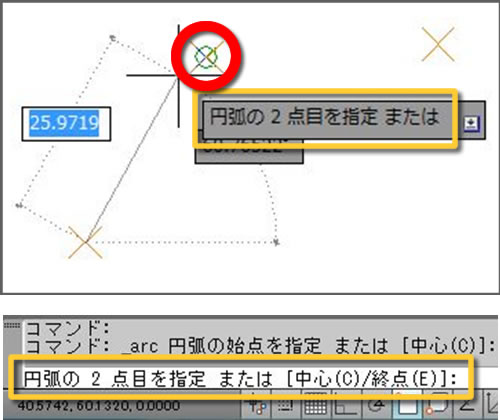
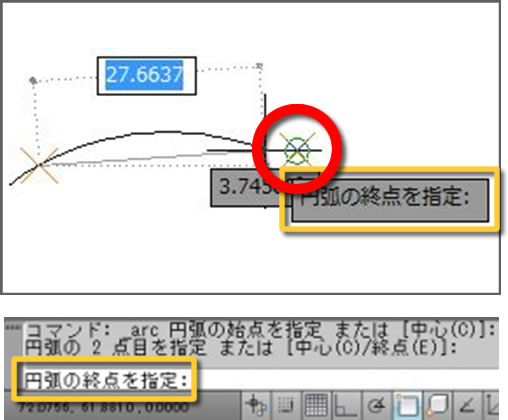
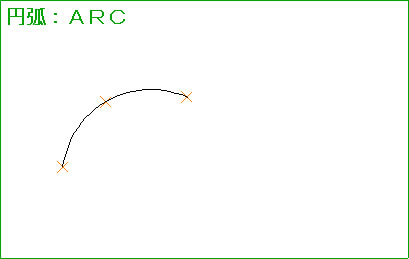




「9 – 円弧1 – 3点を結んで円弧を描く」へ最初のコメントを投稿しませんか?
VIP会員ならコメントを投稿できます!
VIP会員について詳しく知る
ログインしてコメントを書く